

Por Adela D. Louie, Última atualização: June 19, 2024
Você já desejou poder gravar o bate-papo ou som perfeito direto do seu bolso? Gravar música de alta qualidade com o seu dispositivo Android tornou-se incrivelmente simples, graças aos inúmeros recursos incríveis dos smartphones modernos.
Este guia demonstrará como gravar áudio no Android dispositivo. É muito eficaz para pessoas que desejam registrar eventos importantes em suas vidas. Oferecemos um guia completo para escolher e usar o melhor aplicativo de gravação de áudio. Siga nosso guia detalhado para garantir que você capture todos os sons com clareza. Você está pronto para aproveitar ao máximo os recursos de áudio do seu dispositivo Android? Vamos começar!
Parte 1. Como gravar áudio em um dispositivo AndroidParte 2. Aplicativo de terceiros para gravação de áudio em dispositivos AndroidParte 3. Como gravar áudio no PCParte 4. Dicas para aprimorar e otimizar a gravação de áudio em dispositivos AndroidParte 5. FAQsConclusão
A maioria dos dispositivos Android vem equipada com um recurso integrado de gravação de áudio. No entanto, dependendo das suas necessidades, existem alternativas adicionais disponíveis. Aqui estão as etapas simples sobre como gravar áudio em um dispositivo Android. Siga estas instruções fáceis para começar.
Os telefones Android recentes geralmente vêm com um gravador de voz ou um aplicativo de gravação pré-instalado. Aqui, iremos guiá-lo através do processo de gravação de áudio usando este aplicativo. Lembre-se de que as etapas exatas podem variar um pouco dependendo do aplicativo de gravação integrado do seu dispositivo.
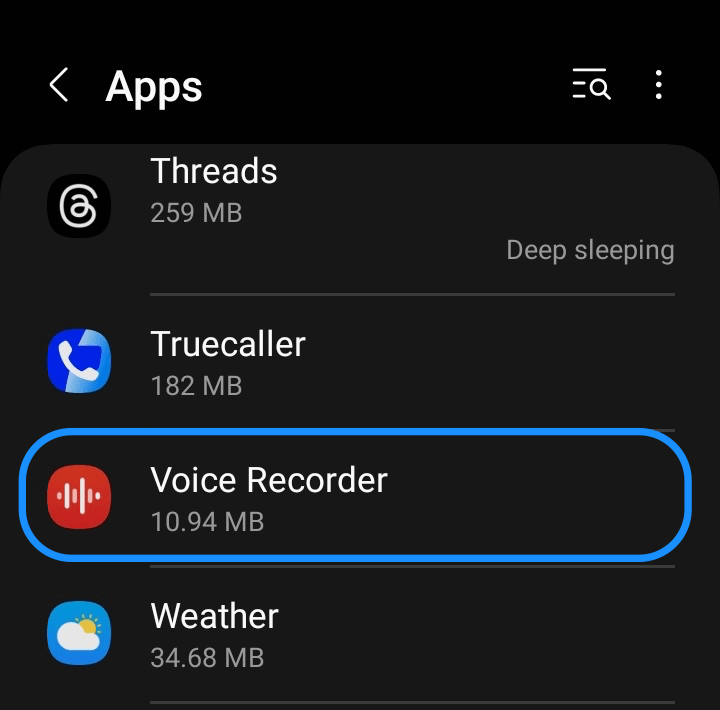
Telefones com 10 Android ou talvez mais recentes normalmente vêm com um built-in função de gravação de tela que permite capturar áudio. Embora o processo possa variar ligeiramente de acordo com o dispositivo, as etapas gerais são as seguintes:

A maioria dos dispositivos Android vem com um aplicativo básico de gravador de voz, mas sua funcionalidade é bastante limitada. Felizmente, existem vários aplicativos Android disponíveis que oferecem recursos avançados, como controle de ganho e formatos de arquivo personalizáveis.
Dolby On é um aplicativo de gravação de voz gratuito e fácil de usar que permite capturar e produzir áudio de alta qualidade. Alguns dos recursos do Dolby On incluem:
Telefones e tablets fabricados pela Samsung geralmente vêm com o aplicativo Samsung Voice Recorder já instalado. O gravador de voz Samsung possui os seguintes recursos:
O aplicativo Google Recorder, disponível exclusivamente no Google Pixel 2 e em dispositivos Pixel mais recentes, oferece uma solução gratuita para você gravar áudio no Android. Seus principais recursos incluem:
Gravador de tela FoneDog é uma ferramenta altamente eficaz para capturar sons em um computador pessoal. O programa permite que usuários de Mac e Windows capturem melhor som do áudio e microfones do sistema por meio de uma interface amigável. Com recursos como configurações de áudio configuráveis, funções simples de pausa e retomada e opções para cortar gravações, o FoneDog Screen Recorder é uma resposta flexível e fácil de usar para todas as suas necessidades de gravação de áudio.
Download grátis
Para Windows
Download grátis
Para Macs normais
Download grátis
Para M1, M2, M3

Os criadores de conteúdo costumam ter uma de suas ferramentas mais versáteis sempre à mão: o smartphone. Seja capturando conteúdo em movimento ou integrando seu telefone à configuração do estúdio, entender como gravar áudio de alta qualidade em dispositivos Android é crucial para o seu fluxo de trabalho de produção. Para começar a capturar som de primeira linha em seu telefone Android, lembre-se destas dicas e técnicas:
Sim, você pode agendar gravações em seu telefone Android usando aplicativos dedicados. Esses aplicativos ajudam você a gravar áudio automaticamente no momento de sua escolha, reduzindo as etapas tediosas de iniciar o processo de gravação.
Sim, programas compatíveis com gravação multipista permitem capturar som usando vários microfones no Android. Uma interface de áudio USB é uma das ferramentas adequadas de que você precisa para atingir esse objetivo, pois permite conectar vários microfones ao seu dispositivo.
No Android, a qualidade e o formato das gravações de áudio determinam a capacidade de armazenamento ocupada. Embora uma qualidade superior (256 kbps) possa necessitar de até 2 MB, muitas vezes uma gravação de áudio de um minuto em qualidade padrão (128 kbps) consome aproximadamente 1 MB.
As pessoas também leram5 melhores gravadores de áudio para iPhone em 2024(2024) Como gravar uma chamada do Discord no telefone: iOS/Android
Em conclusão, sabendo como gravar áudio no Android dispositivos envolve o aproveitamento de recursos integrados ou aplicativos externos para obter resultados ideais. Fique atento às dicas para melhorar a qualidade e otimizar a gravação. Com essas considerações, os usuários do Android podem capturar facilmente áudio de alta qualidade para diversos fins, aprimorando sua experiência multimídia geral. Boa gravação!
Deixe um comentário
Comentário
Screen Recorder
Poderoso software de gravação de tela para capturar sua tela com webcam e áudio.
Download grátis Download grátisArtigos Quentes
/
INTERESSANTEMAÇANTE
/
SIMPLESDIFÍCIL
Obrigada! Aqui estão suas escolhas:
Excelente
Classificação: 4.7 / 5 (com base em 57 classificações)